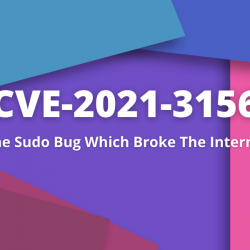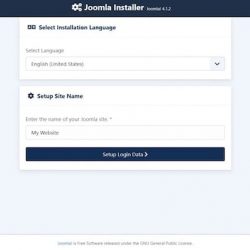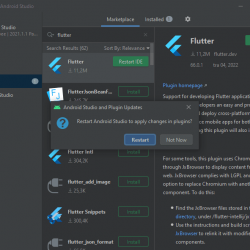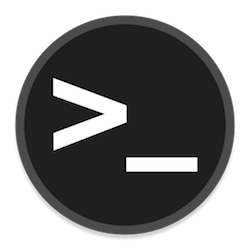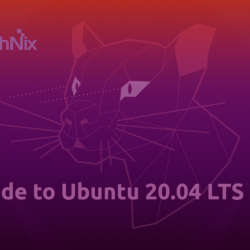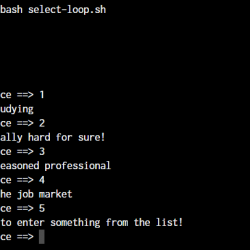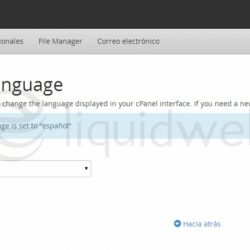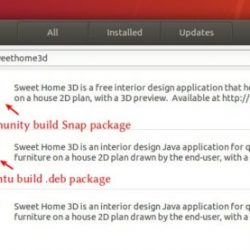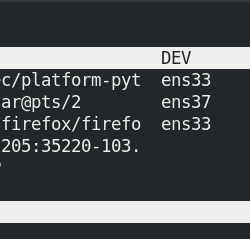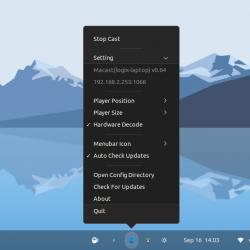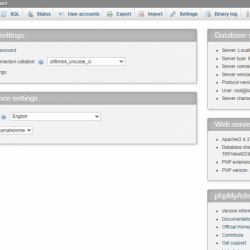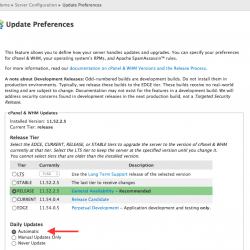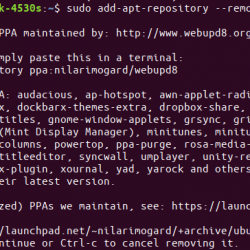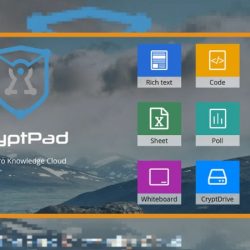如果您正在寻找能够从混合和非混合 ISO 映像创建可启动 USB 驱动器的命令行工具(它应该适用于任何 Linux 发行版 ISO 以及 Microsoft Windows ISO 文件),并进行一些安全检查在适当的位置,您可能想尝试一下 Bootiso。
bootiso 是一个 Bash 脚本,用于“从一个 ISO 文件安全地创建一个可启动的 USB 设备”,如果你不想使用它,它很有用dd
直接,或在以下情况下dd
单独是不够的(比如创建一个可启动的 Windows USB 驱动器)。 它执行以下检查以确保它不会对系统造成任何损坏,并且生成的可引导 USB 驱动器正常运行:
- 擦除和分区 USB 设备前会显示确认提示
- 检查 ISO 文件并选择最佳复制模式
- 检查 ISO 是否具有正确的 mime 类型,如果不存在则存在
- 确保您选择的设备实际上是通过 USB 连接的,如果不是,则退出,防止任何可能的系统损坏
- 检查所选项目是否为分区,如果是则退出
- 处理外部命令失败
- 脚本本身使用 shellcheck 进行 linted 和验证,并使用 shfmt 格式化以确保代码质量
相关:使用 Rufus 从 Windows 创建可启动 USB 驱动器
该工具具有各种尝试帮助用户的功能,例如
在将 ISO 写入 USB 驱动器之前显示 USB 设备列表(如果有多个),设置分区标签
, 和更多。 bootiso 还会检查所需的任何缺少的依赖项,并提示用户使用apt-get
,yum
,dnf
,pacman
,zypper
, 或者emerge
,取决于使用的 Linux 发行版。
bootiso 几天前更新了一个新的自动模式,这使得从 ISO 文件创建可启动 USB 驱动器变得更加容易 – 只需插入 USB 闪存驱动器,运行 bootiso 并等待可启动 USB 驱动器创建准备好。
这是新的默认模式,使用它,bootiso 仅在检查 ISO 文件后才会选择适当的复制模式,因此对于大多数用例来说应该是可靠的。 无需指定 USB 驱动器或其他任何东西,因为 bootiso 会为您完成一切。 如果连接了多个 USB 闪存驱动器,它会要求您选择一个。 不过,该工具继续为高级用途提供多种选择。
此版本还带来了新的检查(-i
,--inspect
; 用于检查 ISO 文件启动功能以及 bootiso 如何处理它)和探测(-p
,--probe
; 相当于新--inspect
功能,但其次是--list-usb-drives
action) 操作,以及 USB 记忆棒快速格式化选项,允许在格式化时指定标签和文件系统类型(vfat、exfat、ntfs、ext2、ext3、ext4 或 f2fs)。